Adobe Illustrator 7.0
Создание и сохранение элементов штриховки
По мере необходимости и для воплощения творческих замыслов возможно создание новых элементов штриховки. Для этого можно использовать как диалоговое окно Ink Pen Effects (Эффекты штриховки), так и диалоговое окно Ink Pen Hatches (Стили штриховки).
Сначала следует создать рисунок, который будет преобразован в элемент штриховки, и выделить его, а затем выполнить команду Hatches... (Стили...) меню Filter/Ink Pen (Фильтр/Штриховка). На экран выводится диалоговое окно Ink Pen Hatches (Стили штриховки) (рис. 7-19).
Далее следует нажать кнопку New... (Новый...) и в появившемся диалоговом окне New Hatch (Новый стиль штриховки) ввести имя новой штриховки и нажать кнопку ОК (Да).
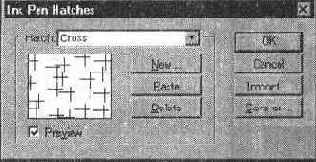
Рис. 7-19.
Диалоговое окно Ink Pen Hatches (Стили штриховки)
Для сохранения ее следует еще раз нажать кнопку ОК. (Да). Для того чтобы эту штриховку можно было использовать и с другими документами, следует нажать клавишу Save As... (Сохранить...) и сохранить файл под каким-либо именем. По умолчанию программой Adobe Illustrator создается специальная папка SAMPLE FILES/HATCH SETS, в которой хранятся файлы с образцами штриховок.
С помощью кнопки Paste (Вклеить) можно перенести штриховки из диалогового окна Ink Pen Hatches (Стили штриховки) в текущий документ, а затем штриховками можно управлять в диалоговом окне Ink Реп Effects (Эффекты штриховки).
Кнопка Delete (Удалить) служит для удаления ненужного более элемента штриховки.
